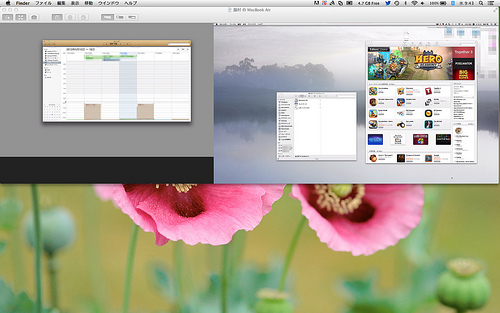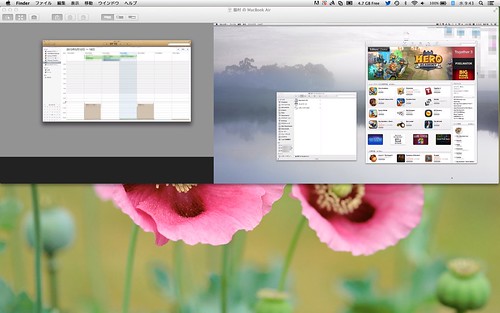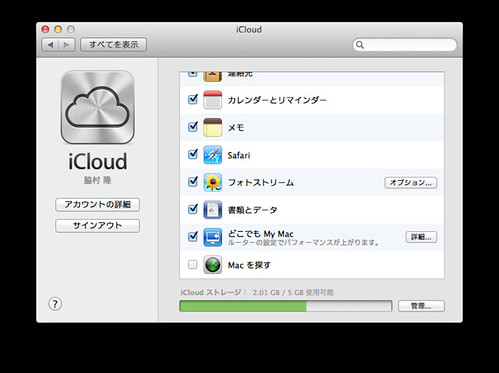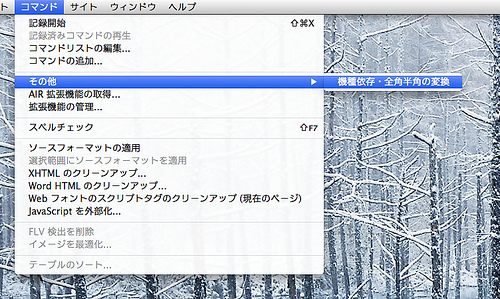「会社のMacの中にあるあのデータ取り出したいんだけど!今家なのよね〜」ということは多々あります。
遠くのPCをインターネット経由で操作できる技術は今までもWindowsでも多々ありましたが、iCloundアカウントを使ったどこでもMyMacなら設定もカンタンでそれが実現できるようになりました。
これで、業務上もいろいろとメシウマ的なことが実現できそうです。
設定は超簡単!
ボクの場合はコワーキングスペースの固定席にMacを置いています。
よくVNCとか設定するときにルーターの設定とか必要なのですが、こういった公共の(?)場所では勝手に設定変更出来ません。
でもその必要もなく、出来るのです。
まず、接続される側、接続する側共にシステム環境設定のiCloudの「どこでもMyMac」が使えるようにチェックを入れます。
いろいろと設定上の問題とか書かれていますが、とりあえずそのままでも使えます。
今回はファイル共有だけではなく画面も共有してほしい(=遠隔操作したい)のでそちらの設定もします。
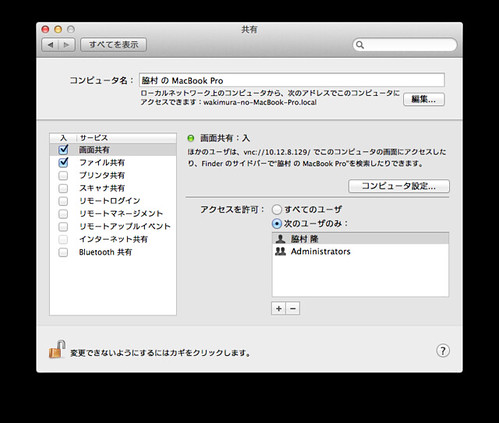
この時、画面共有にチェックを入れたとき、デフォルトではAdministratorsしかいないと思いますが、自分のユーザー名も追加しておきましょう(+ボタンを押して追加できます)。
通常、VNCとかだとIPアドレスとかポート番号、そしてルータの設定とかいろいろと考えることが多くて難しいのですが、実は設定はこれだけなんです。
接続するときはFinderを開くと左側の共有のところに接続する先のマシン名がでてくるので、それをクリックして「画面共有」のボタンを押してユーザー名とパスワードを入れると、遠隔操作できてしまいます。
どんなことが実現できるのか?
これが出来ると何が実現できるのか箇条書きで書いておきたいと思います。
- インターネット経由でどこからでもそのMacに接続して必要なファイルを取り出したり、画面共有で遠隔操作ができる
- 今まではメインマシンのMacBook Proの重いのを持ち帰りしていたが、置きっ放しにしておいて、軽いMacBook Airを持ち歩いていそこからアクセスしたり、自宅マシンからアクセスしてそのメインマシンでの作業ができる
- 接続元が非力なマシン(メモリが少ない、CPUも遅く1世代前とか)でも、接続先のメモリが十分にあってSSD駆動の素早さなどそのマシンパワーを利用して作業ができる
- 接続元にAdobe系のソフトが入っていなかったりフォントが入ってなくても、接続先のパワフルなマシンの元でAdobe系のアプリを起動し、デザイン作業ができる。フォントもモリサワパスポート入れているので、自宅にいながらして手元にはその環境が無くてもちゃんとした作業ができる
と良いことづくめのようだ。
懸念事項としては回線によっては画面がカクカクとリアルタイムにスムーズに反映されないこともあるので、3Gのテザリングではちょっとしんどいかもしれない。
しかし、自宅光回線←→オフィス回線の実証実験によると、あたかもそこにそのマシンがあるかのように快適に操作できるようである。
また一番上の画面写真だと、オフィスに置いているThunderboltディスプレイの画面とRetina本体のディスプレイの2画面を表示して、細かく表示しているように見えるが、ちゃんと拡大・適切な大きさで表示することもできるので、画面表示上の問題は感じさせない。
こういったことが実現することによって、もしかしたら、働き方・働く場所の自由度がアップして効率が良くなるのでは無いか、と考えて今後もいろいろと試していきたい。